Safari é o navegador padrão nos produtos da Apple e, embora o Chrome seja muito popular e o Firefox ofereça mais opções de personalização, Navegador Safari Ele tem alguns truques próprios, incluindo sua eficiência energética em comparação com o Chrome, que está aumentando Consumo de bateria E recursos do dispositivo.
Se você é um usuário Mac, provavelmente o Safari é seu navegador favorito. E como todos os navegadores têm seus próprios conjuntos de recursos exclusivos, é importante saber o que o Safari tem a oferecer.
Como muitos aplicativos, os recursos interessantes podem não ser tão claros. Para ajudá-lo a obter o máximo de sua experiência com o Safari, aqui estão algumas dicas e truques que você pode usar quando Pesquisar na internet.

1. Habilite o recurso picture-in-picture para cada site
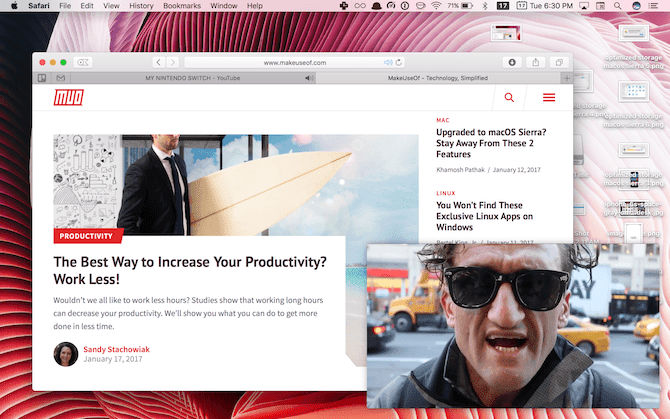
Foi uma vantagem Imagem na imagem (PiP) é um dos melhores novos recursos do Safari que chega com o macOS Sierra. Poder assistir a um vídeo em uma janela flutuando acima de tudo é muito útil. É fácil de redimensionar, mas não é bloqueado por outras janelas, para que você possa assistir enquanto realiza outras tarefas. Este recurso funciona com muitos sites populares de streaming de vídeo.
Em sites como Vimeo , Você encontrará o botão para entrar no modo picture-in-picture 
O vídeo aparecerá imediatamente. Você pode então arrastar a janela para qualquer canto da tela. Para sair do modo picture-in-picture, toque no pequeno botão de saída 
2. Personalize a barra de ferramentas
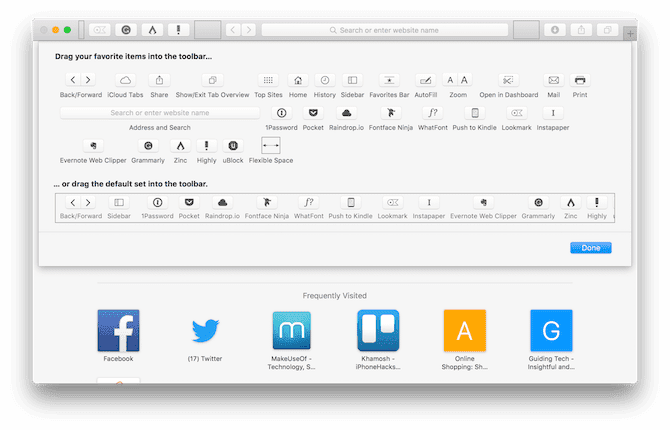
Ter uma barra de ferramentas eficiente com os botões que você usa com mais frequência é a chave para usar o Safari com eficiência. Se você nunca usou o botão Home, por exemplo, pode removê-lo. E se você quiser um botão da barra lateral, pode adicioná-lo.
Para fazer as alterações, clique com o botão direito na barra de ferramentas e selecione Barra de ferramentas personalizada. Em seguida, arraste os botões desejados do pop-up para a barra de ferramentas ou os que não deseja da barra de ferramentas para a janela. Você também pode organizar os botões da maneira que desejar. Clique Feito Quando você terminar.
3. Pesquise entre as guias
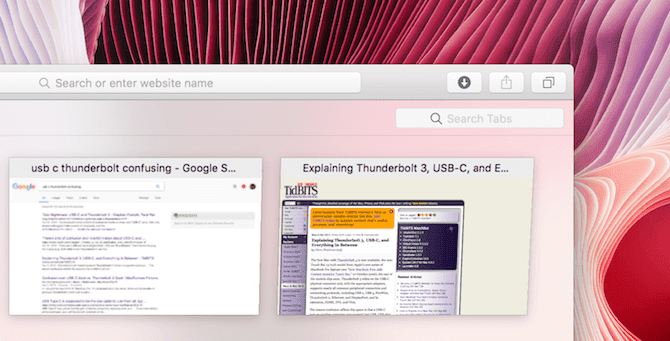
Muitas pessoas costumavam ter muitas guias abertas ao navegar ou trabalhar na web. O Safari ajuda você a gerenciar essa sobrecarga de guias, empilhando ordenadamente as guias relacionadas na página Visão geral da guia. Para acessá-lo, clique Exibir -> Mostrar visão geral da guia Na barra de menu.
Quando você estiver nesta página, pressione o atalho de teclado Controle + F E você verá uma caixa de pesquisa no topo. Você pode então pesquisar rapidamente todas as suas guias.
Para sair da página Visão geral da guia, basta clicar em qualquer uma das guias.
4. Desative os pop-ups para habilitar notificações
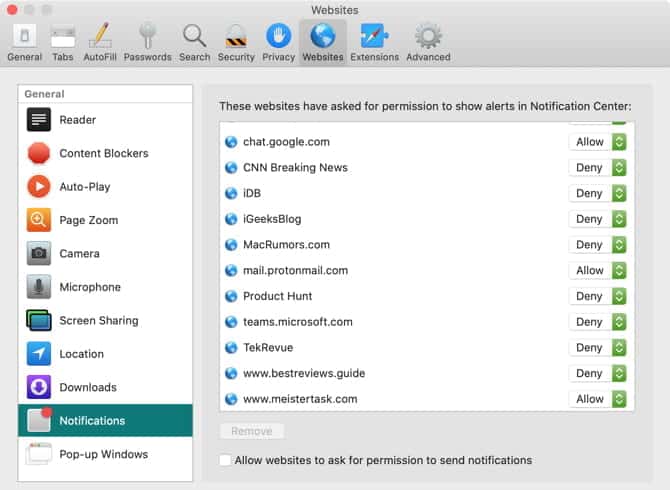
Se você visitar muitos blogs ou sites de notícias, poderá ver um prompt para se inscrever para obter novas postagens. Em vez de rejeitar a solicitação todas as vezes, você pode desativar esse recurso completamente.
toque em Safari -> Preferências Na barra de menu e selecione Tab Sites. À esquerda da página, clique em “Avisos“. Em seguida, na parte inferior, desmarque uma opção Permitir que sites solicitem permissão para enviar notificações.
Você também pode clicar na caixa suspensa à direita de qualquer site da sua lista para dispensar ou Permitir notificações Para sites específicos.
5. Instalar guias
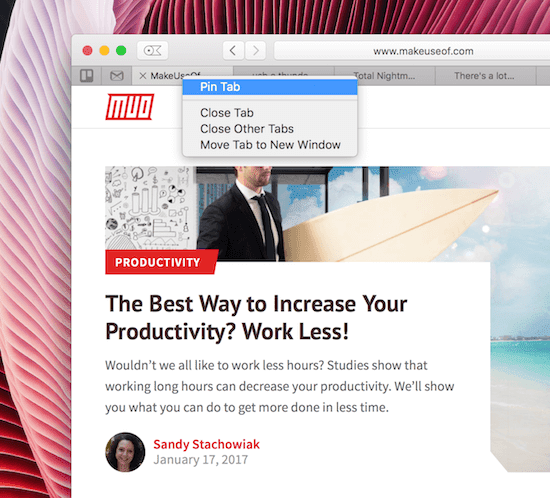
Se você visita determinados sites regularmente, pode mantê-los à mão colocando um alfinete neles. Os sites fixados são colocados no lado esquerdo da barra de guias para que você possa acessá-los rapidamente a qualquer momento. Para colocar um alfinete em um site, basta clicar com o botão direito na guia do site e selecionar Coloque um alfinete na guia.
Para mudar para uma guia fixada, clique nela como de costume ou use o atalho do teclado Comando + 1 و Comando + 2 E assim por diante, dependendo de onde está localizado.
Os sites fixados permanecem no local, mesmo se você abrir uma nova janela do Safari ou se você fechar e reabrir o Safari.
Quando você clica em um link para outro site de um site instalado, o outro site é aberto em uma nova guia. O site instalado sempre mostrará o site que você instalou.
6. Abas sem som

Os vídeos de reprodução automática são frustrantemente populares na web. Muitas vezes, você não tem certeza de onde o som começa repentinamente. Felizmente, o Safari indica a guia que reproduz áudio com um pequeno ícone de alto-falante 
O que é ainda melhor é que não importa onde o áudio está tocando, você verá um ícone de alto-falante na barra de endereço também. Clique no ícone do alto-falante 
Você também pode clicar com o botão direito no ícone do alto-falante 
7. Organize as guias
Quando você tem várias guias abertas simultaneamente, pode ser difícil encontrar a que você precisa no momento. Em vez disso, use o recurso de ordem de guias no Safari.
Clique com o botão direito em uma guia e posicione o ponteiro sobre Classificar guias por , Então toque Endereço أو local na rede Internet. As guias serão organizadas automaticamente de acordo com sua seleção, facilitando a localização da guia desejada.
8. Ative as visualizações de URL na barra de status
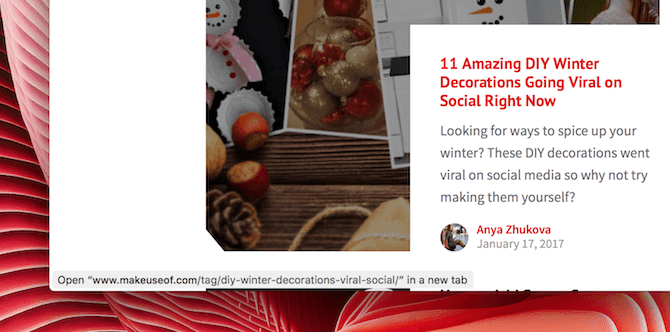
Você pode ver o URL do link na barra de status enquanto passa o mouse sobre ele. toque em "mostrarNa barra de menu e selecioneMostrar barra de status“E você estará pronto. Esta é uma função de segurança útil, pois permite que você verifique de forma justa se os links realmente serão direcionados para onde o endereço está sendo reivindicado.
9. Personalize sua tela de favoritos
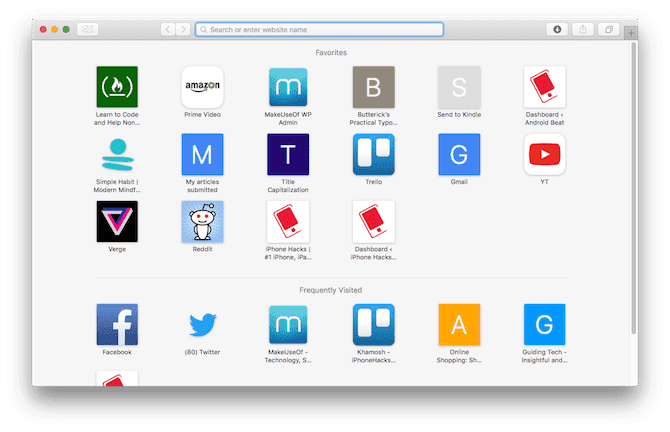
A tela Favoritos é o que aparece quando você abre uma nova guia e também quando clica na barra de endereço. É a sua página de boas-vindas na Internet. Você pode personalizar facilmente a tela para adicionar atalhos aos sites visitados com frequência.
Visite um site e clique com o botão direito em um botão Sinal de mais (+) À direita da barra de endereço. Na lista suspensa, selecione Favorito. Na tela Favoritos, você pode arrastar os ícones para reorganizá-los.
10. Salve as páginas como arquivos PDF
Exportar uma página da web como PDF não requer uma ferramenta especial ao usar o Safari. Visite a página e clique em Arquivo -> Exportar como PDF.
Em seguida, escolha onde deseja salvar a página e pressione “Salve "Para exportar.
11. Compartilhe páginas usando o AirDrop
Além de compartilhar arquivos, o AirDrop é uma ótima maneira de enviar páginas da web para todos os seus dispositivos Apple. Suponha que você esteja em um site e queira abri-lo em seu iPad. Clique no botão de compartilhamento e escolha Airdrop. Em seguida, selecione seu outro dispositivo para desbloqueá-lo.
12. Habilite o Handoff para tornar a navegação melhor
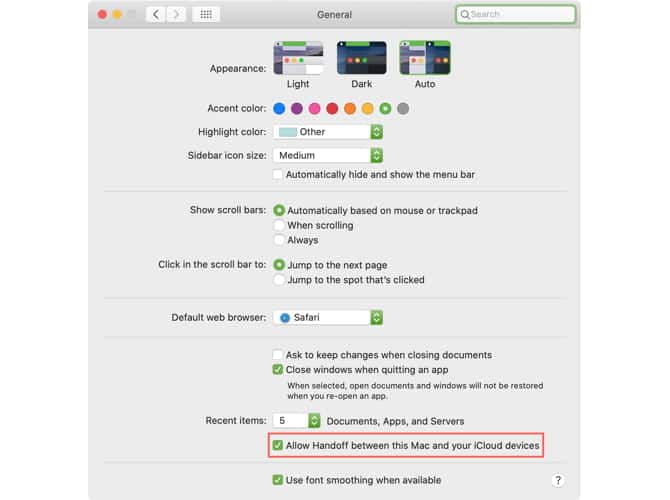
Handoff e sincronização contínua são duas pequenas tecnologias que permitem alternar facilmente entre macOS e iOS. Você pode ter uma página aberta no Safari em seu iPhone que deseja abrir em seu Mac, por exemplo.
Para ativar o Handoff no Mac, abra “Preferências do Sistema“E selecione Público. Role para baixo, selecione "Permitir transferência entre este Mac e seus dispositivos iCloud. ".
No iPhone ou iPad, abra Ajustes e escolha Público. Localizar AirPlay e Handoff E ative a chave ao lado de Handoff.
Quando o recurso está ativado, você verá um atalho do Safari na borda esquerda do Dock em seu Mac. Ao clicar nele, a página será aberta através do seu dispositivo iOS no Safari.
13. Verifique o recurso Reader View

Quer tornar a leitura mais fácil? Abra um artigo em um site no Safari e clique no botão “Visualização do leitorÀ esquerda da barra de endereço.
Todos os formatos de anúncio, menus e distorções desaparecerão para uma exibição de layout simples, bonita e fácil de ler.
14. Use as guias do iCloud
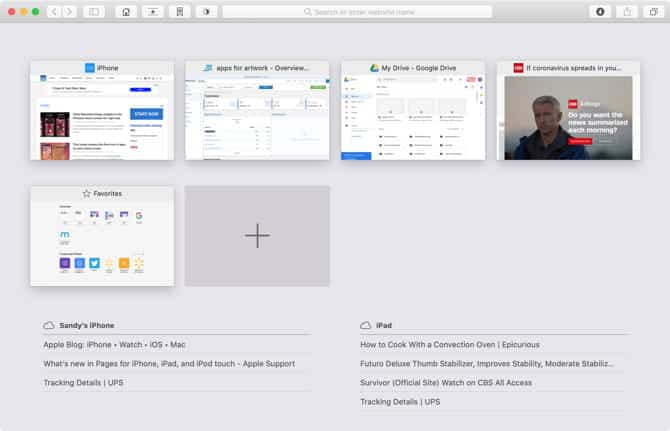
Abas do ICloud 
A partir daí, você pode fechar as guias nesses dispositivos ou abrir uma guia em outro dispositivo diretamente no Mac.
15. Aproveite a recarga automática
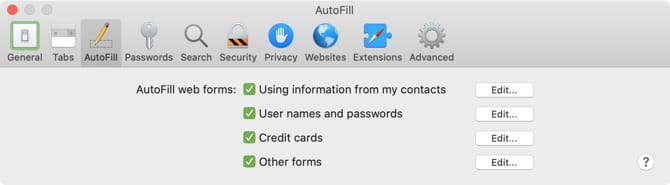
Para os sites que você mais visita e que exigem nome de usuário e senha, você pode acelerar o processo de login com o Preenchimento automático. O recurso de preenchimento automático também funciona com seus detalhes do aplicativo de contatos, cartões de crédito que você escolheu salvar e outros dados de formulário.
Para ativar o preenchimento automático, toque em Safari -> Preferências Na barra de menu. Selecione a guia Preenchimento Automático E marque as caixas ao lado dos itens que deseja incluir. Você pode editar as informações usando os botões correspondentes.
16. Personalize suas páginas
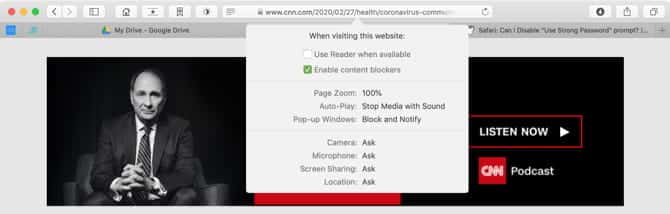
Você pode não perceber, mas pode personalizar cada página que visitar no Safari. Quando você chegar a uma página, clique com o botão direito na barra de endereço e selecione “الإعدادات“Para este site.
Em seguida, marque as caixas de seleção para usar “Visualização do leitorHabilite as ferramentas de bloqueio de conteúdo, se desejar. Quanto às demais configurações, basta clicar e você poderá editar: Aumentar / diminuir o zoom da página وReprodução automática وJanelas pop-up والكاميرا وMicrofone وCompartilhamento de tela وDetalhes de geolocalização.
17. Use Encontrar

Safari tem um recurso simples e fácil chamado Procurando por O que permite obter mais detalhes sobre uma palavra ou frase em uma página que você visita.
Selecione o texto na página, clique com o botão direito e escolha Pesquise por [palavra ou frase] Ou mantenha pressionado o touchpad.
Em seguida, você verá uma janela pop-up com uma definição e outras opções no painel inferior, dependendo da palavra ou frase. Portanto, você pode ver a iTunes Store, programas de TV, Siri Knowledge e outras fontes também.
Mais truques no Safari
Essas dicas e truques básicos do Safari são simples, mas úteis. Portanto, tente manter isso em mente e tirar proveito disso enquanto navega ou trabalha na web no Safari em seu Mac.
Para obter mais ajuda, verifique nosso guia final Para personalizar o Safari Ou como Encontre extensões do Safari Instale e remova-os.







